
小米手机如何网速加快 小米手机移动数据网速优化方法
发布时间:2024-04-08 09:25:42 来源:锐得游戏网
随着移动互联网的快速发展,手机网速已成为人们日常生活中不可或缺的重要因素之一,小米手机作为国内领先的智能手机品牌之一,其移动数据网速优化方法备受关注。想要提高小米手机的网速表现,可以从一些简单的优化方法入手,例如关闭不必要的后台应用、清理缓存、调整网络设置等。通过这些操作,可以有效提升小米手机的上网速度,让用户在使用移动数据时更加流畅和便捷。
小米手机移动数据网速优化方法
方法如下:
1..
首先我们在小米手机的高级测试界面的“手机信息1 ”里,点击“设置首选网络类型 ” 。
.
不会打开小米手机“高级测试界面 ”的小伙伴可以点击下面的链接查看 。
.
23小米手机如何打开高级测试界面设置首选网络类型
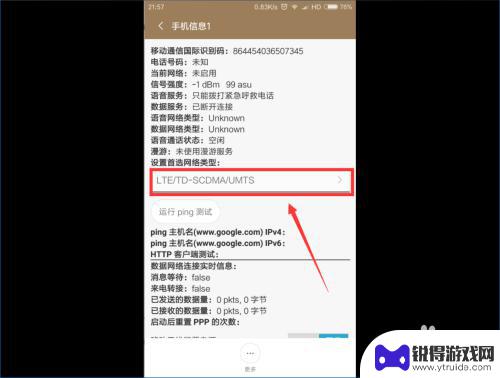
2..
打开“设置首选网络类型 ”按钮之后,我们向上滑动。找到“ LTE/CDMA/UMTS auto(PRL)”这个网络类型,点选择它 。
.
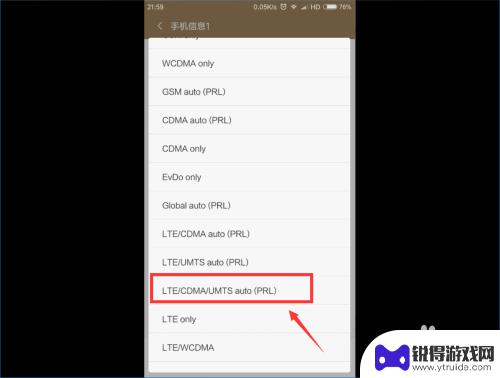
3..
设置好这个特殊网络类型之后,我们直接返回桌面 。
.
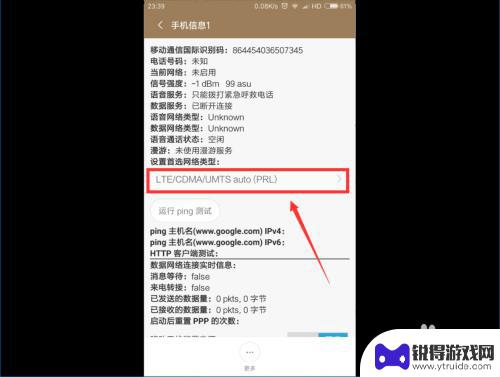
4..
在桌面打开“设置 ”按钮,再点击打开“双卡和移动网络 ”按钮 。
.
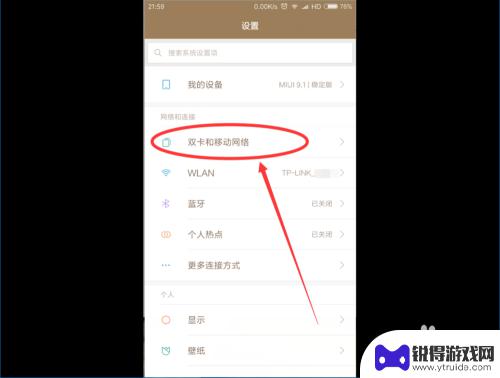
5..
打开“双卡和移动网络 ”按钮设置之后,我们再点击“中国移动或者电信或者联通 ”这个SIM卡的信息设置按钮 。
.
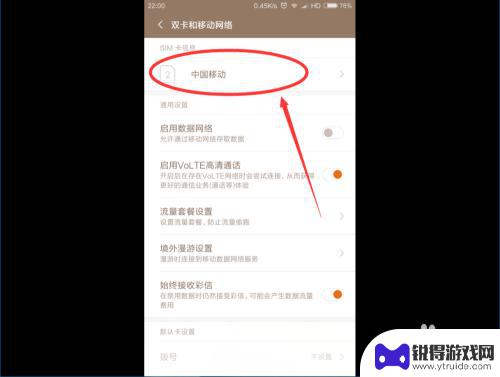

6..
我们来到SIM卡信息设置界面之后,在下面找到“接入点名称(APN)”按钮,点击打开 。
.
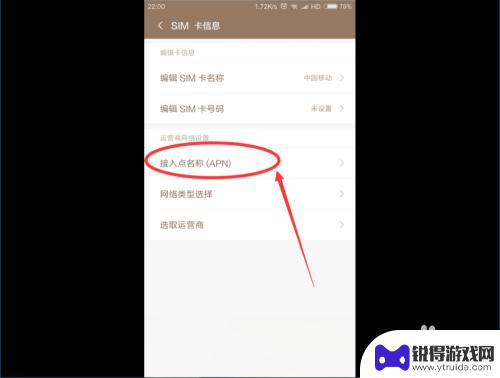
7..
接着,我们就会看到自己首选的网络接入点。点击打开你正在用的网络接入点,也就是第一个 。
.
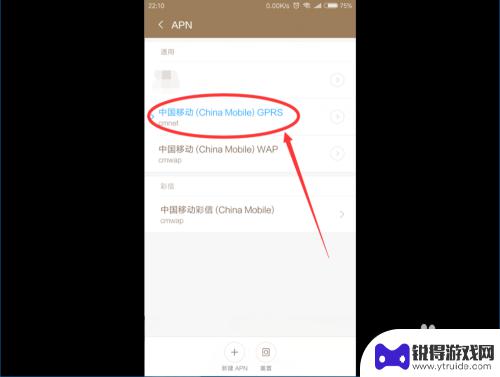
8..
打开之后我们就来到修改接入点界面,看到“ APN ”按钮,点击打开它 。
.

9..
接着把它修改为“3gnet”,然后点击返回键,下面就会弹出是否保存按钮,点击保存 。
.
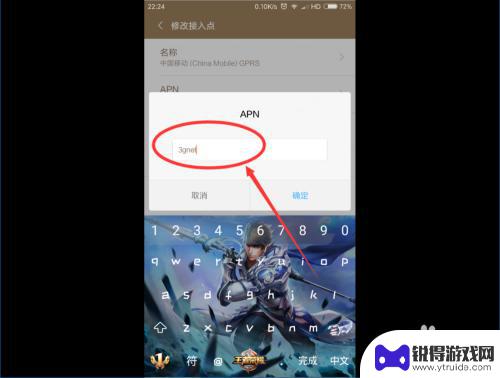
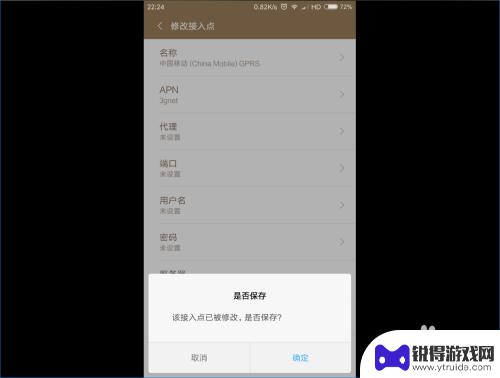
10..
保存之后我们就会看到,我们用的接入点已经改变了 。
.
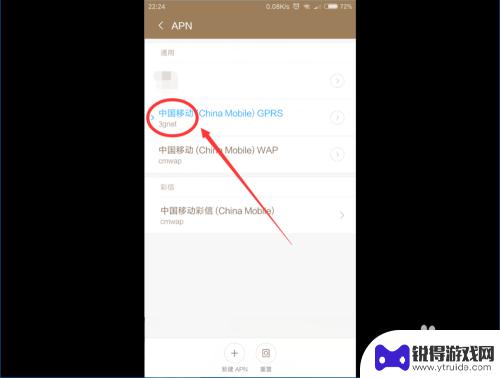
11..
我们再重启一下移动数据网络就会发现,网速快了很多了 。
.
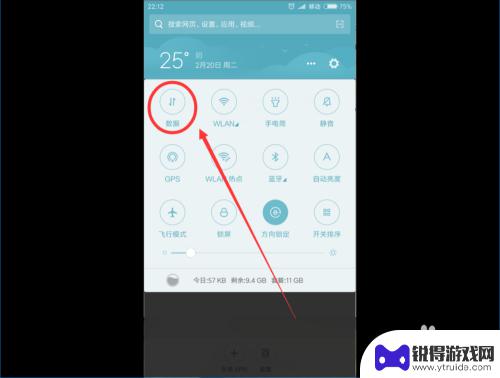
12..
说了这么多,不知道,这篇经验有没有帮助到小伙伴们呢?( ˇ ˍ ˇ ) 想~( ˇ ˍ ˇ ) 想~
.
如果有的话小伙伴们记得留个 赞 或者 在投票处狂点几下投几张票 哦!跪谢了。(*^-^*)(*^-^*)
O(∩_∩)O谢谢O
.
最后祝大家生活愉快,身体健康,幸福美满哦!!!
.

以上就是小米手机如何提升网速的全部内容,如果对此还有疑问的用户,可以参考小编提供的步骤进行操作,希望这些信息能对大家有所帮助。
热门游戏
- 相关教程
- 小编精选
-
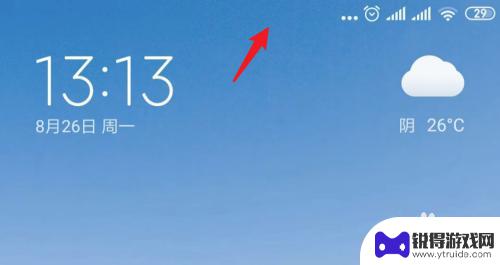
小米手机怎样显示网速 小米手机如何设置显示实时网速
小米手机怎样显示网速,小米手机作为一款功能强大的智能手机,除了拥有出色的性能和优秀的摄像能力外,还具备了一项实用的功能——显示实时网速,在如今快节奏的社交网络时代,网络速度的快...
2023-10-13
-
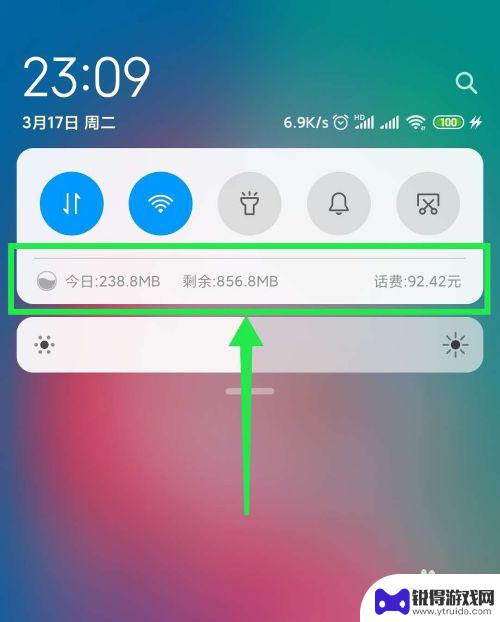
小米手机如何设置流量连接 小米手机如何设置应用连接数据网络
随着移动互联网的快速发展,手机已经成为我们生活中不可或缺的一部分,而在使用手机的过程中,流量连接和应用连接数据网络的设置显得尤为重要。小米手机作为一款备受青睐的智能手机品牌,为...
2024-01-24
-

小米手机如何测网速是多少兆 小米手机如何测试wifi网速
随着移动互联网的普及,手机成为人们生活中不可或缺的工具之一,小米手机作为一款备受青睐的智能手机品牌,其性能和功能备受用户称赞。其中网速的快慢直接影响到用户的上网体验,因此了解和...
2024-03-06
-
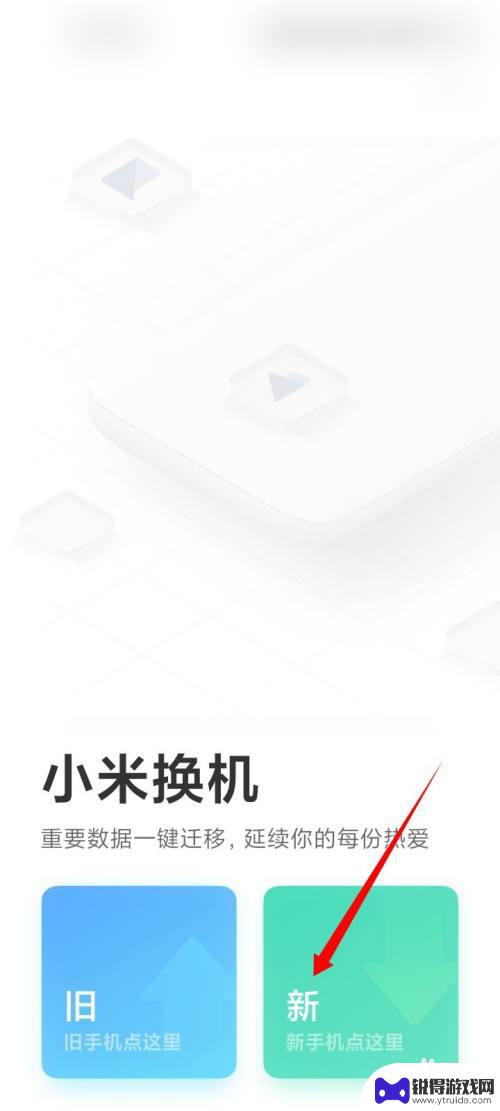
小米换苹果手机怎么把东西移过去 小米手机换苹果手机数据迁移方法
随着科技的不断进步,手机的更新换代已经成为了一种常态,当我们从小米手机转换到苹果手机时,如何将原有的数据顺利迁移过去成为了一大难题。不过幸运的是现在有许多方法可以帮助我们快速、...
2024-04-23
-
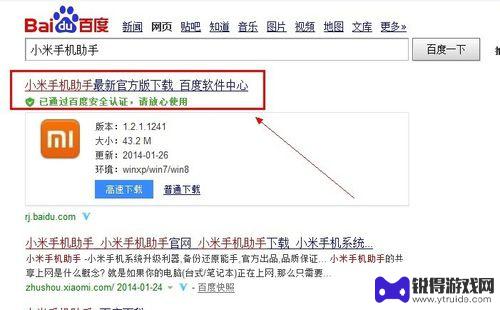
小米手机数据线连接电脑上网 小米手机通过USB数据线连接电脑共享上网方法
小米手机数据线连接电脑上网,在如今的数字时代,手机已经成为我们生活中不可或缺的一部分,小米手机作为市场上备受瞩目的品牌之一,其出色的性能和智能化的设计深受用户喜爱。除了日常使用...
2023-10-12
-

小米手机连接网关怎么设置 小米网关使用指南
小米手机连接网关怎么设置,随着智能家居的快速发展,越来越多的人开始关注和使用智能设备,小米作为智能家居领域的领导品牌,推出了一系列优质的智能产品,其中包括小米手机和小米网关。小...
2023-08-31
-

苹果6手机钢化膜怎么贴 iPhone6苹果手机如何正确贴膜钢化膜
苹果6手机作为一款备受追捧的智能手机,已经成为了人们生活中不可或缺的一部分,随着手机的使用频率越来越高,保护手机屏幕的需求也日益增长。而钢化膜作为一种有效的保护屏幕的方式,备受...
2025-02-22
-

苹果6怎么才能高性能手机 如何优化苹果手机的运行速度
近年来随着科技的不断进步,手机已经成为了人们生活中不可或缺的一部分,而iPhone 6作为苹果旗下的一款高性能手机,备受用户的青睐。由于长时间的使用或者其他原因,苹果手机的运行...
2025-02-22















